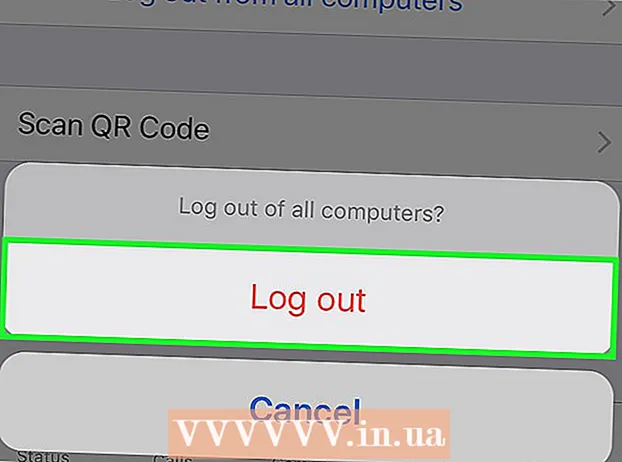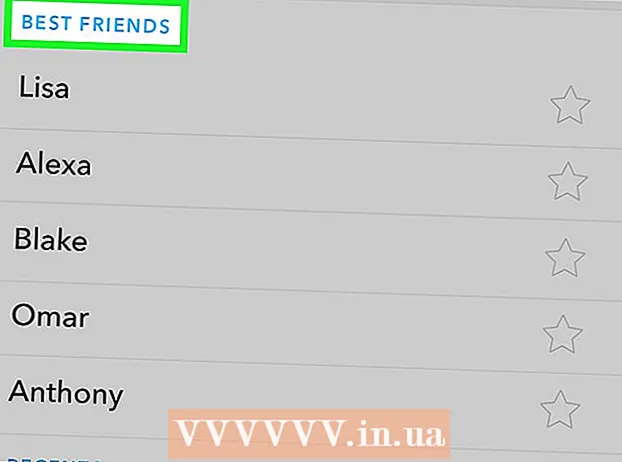Forfatter:
Eugene Taylor
Oprettelsesdato:
12 August 2021
Opdateringsdato:
1 Juli 2024

Indhold
- At træde
- Del 1 af 3: Installation af en PDF-læser
- Del 2 af 3: Visning og download af en PDF med din browser
- Del 3 af 3: Åbning af en pdf sendt som en vedhæftet fil
- Tips
PDF er et af de mest populære dokumentformater, som kan åbnes på næsten enhver enhed uden at miste sit originale indhold og format. Android-enheder har som standard ikke en PDF-fremviser. For at åbne PDF-filer på en Android-telefon eller -tablet skal du downloade en PDF-læser. Du kan downloade en PDF-fremviser gratis fra Google Play Butik.
At træde
Del 1 af 3: Installation af en PDF-læser
 Start app-skuffen. Ved at åbne din app-skuffe kan du rulle gennem alle dine apps på din enhed. Klik på ikonet med et gitter med seks eller tolv hvide firkanter.
Start app-skuffen. Ved at åbne din app-skuffe kan du rulle gennem alle dine apps på din enhed. Klik på ikonet med et gitter med seks eller tolv hvide firkanter. - På mobile enheder er dette ikon nederst på skærmen i docken til dine apps.
- På en Android-tablet kan dette ikon findes øverst til højre på skærmen.
 Klik på ikonet for Google Play Butik. Når Play Butik starter, beder appen dig muligvis om at indtaste dit Google-brugernavn og din adgangskode. Hvis du har en konto, skal du klikke på "eksisterende" og indtaste dine oplysninger. Hvis du ikke har en konto, skal du klikke på "Ny" og følge instruktionerne.
Klik på ikonet for Google Play Butik. Når Play Butik starter, beder appen dig muligvis om at indtaste dit Google-brugernavn og din adgangskode. Hvis du har en konto, skal du klikke på "eksisterende" og indtaste dine oplysninger. Hvis du ikke har en konto, skal du klikke på "Ny" og følge instruktionerne.  Kig efter en gratis PDF-læser. PDF-læsere eller -visere gør det muligt at åbne og se en PDF-fil på din enhed. Da Android-enhederne ikke er installeret som standard med en PDF-læser, skal du selv installere en PDF-læser eller -fremviser. Forskellige gratis PDF-læsere til Android-enheder er tilgængelige. For at se alle disse apps skal du skrive "Gratis PDF-læser til Android" i søgefeltet.
Kig efter en gratis PDF-læser. PDF-læsere eller -visere gør det muligt at åbne og se en PDF-fil på din enhed. Da Android-enhederne ikke er installeret som standard med en PDF-læser, skal du selv installere en PDF-læser eller -fremviser. Forskellige gratis PDF-læsere til Android-enheder er tilgængelige. For at se alle disse apps skal du skrive "Gratis PDF-læser til Android" i søgefeltet. - Hvis du allerede ved, hvilken app du vil downloade, kan du også søge efter appnavn.
- Populære PDF-læsere og -visere er: Google PDF Viewer, Google Drive, Adobe Acrobat, PSPDFKit PDF Viewer, PDF Reader, Polaris Office, Foxit MobilePDF
 Vælg en PDF-fremviser, der skal installeres. Rul gennem resultaterne, og vælg den app, du vil downloade.
Vælg en PDF-fremviser, der skal installeres. Rul gennem resultaterne, og vælg den app, du vil downloade.  Installer appen. Klik på den grønne "Installer" -knap. Læs "appens vilkår og betingelser" og klik på "accept".
Installer appen. Klik på den grønne "Installer" -knap. Læs "appens vilkår og betingelser" og klik på "accept".
Del 2 af 3: Visning og download af en PDF med din browser
 Indlæser dokumentet med Google View med det samme. Klik på linket til pdf. Når du har installeret Google Drive og / eller Google PDF Viewer, indlæses PDF'en direkte i Google PDF-fremviser.
Indlæser dokumentet med Google View med det samme. Klik på linket til pdf. Når du har installeret Google Drive og / eller Google PDF Viewer, indlæses PDF'en direkte i Google PDF-fremviser. - Google View deaktiverer allerede installerede PDF-visere kun for weblinks. For downloads og vedhæftede filer bliver du bedt om at vælge en PDF-fremviser fra listen over installerede programmer.
- Dokumentet gemmes ikke automatisk i din download-app, medmindre du gør dette manuelt via højre menu (3 prikker).
 Download en pdf. Hvis du ikke har Google Drive installeret, skal du downloade for at gemme PDF-filen i din download-app. Klik på linket til PDF'en for at downloade filen til din Android-enhed.
Download en pdf. Hvis du ikke har Google Drive installeret, skal du downloade for at gemme PDF-filen i din download-app. Klik på linket til PDF'en for at downloade filen til din Android-enhed. - Downloadappen er Android's filhåndtering.
- Når du åbner en PDF-vedhæftet fil i en e-mail, downloader din enhed den ikke i din download-app. Det vil forsøge at åbne det med en pdf-læser.
 Åbn app-skuffen. Ved at starte din app-skuffe kan du nemt se alle dine downloadede apps. App-skuffeikonet er et gitter med seks eller tolv hvide firkanter. På mobile enheder er det blandt apps i din dock; på en tablet er det øverst til højre.
Åbn app-skuffen. Ved at starte din app-skuffe kan du nemt se alle dine downloadede apps. App-skuffeikonet er et gitter med seks eller tolv hvide firkanter. På mobile enheder er det blandt apps i din dock; på en tablet er det øverst til højre.  Start download-appen. Downloadappen er Android's filhåndtering. Denne forudinstallerede app indeholder alt dit downloadede indhold, inklusive PDF-filer.
Start download-appen. Downloadappen er Android's filhåndtering. Denne forudinstallerede app indeholder alt dit downloadede indhold, inklusive PDF-filer. - Ikonet er en blå cirkel med en pil nedad. det er tydeligt mærket "downloads".
- I stedet for at bruge downloadappen kan du installere og bruge en filhåndteringsapp.
 Tryk på den PDF-fil, du vil læse. Den PDF, du vil læse, åbnes med den PDF-læser, du har installeret. Når appen åbnes, og filen indlæses, kan du se PDF-filen.
Tryk på den PDF-fil, du vil læse. Den PDF, du vil læse, åbnes med den PDF-læser, du har installeret. Når appen åbnes, og filen indlæses, kan du se PDF-filen. - Hvis du har flere programmer, der kan åbne en PDF, bliver du bedt om at vælge et fra listen, inden du åbner filen.
Del 3 af 3: Åbning af en pdf sendt som en vedhæftet fil
 Åbn vedhæftet fil. Klik på vedhæftet fil og vælg "preview".
Åbn vedhæftet fil. Klik på vedhæftet fil og vælg "preview".  Vælg en PDF-læser eller -fremviser. Klik på den PDF-læser eller fremviser, du vil bruge.
Vælg en PDF-læser eller -fremviser. Klik på den PDF-læser eller fremviser, du vil bruge. - Hvis du vil bruge denne app som din standardfremviser, skal du klikke på "altid".
- Hvis du ikke vil have denne app som din standardfremviser, skal du klikke på "en gang".
 Se pdf. Når applikationen er startet, indlæses PDF-filen, og du kan læse filen.
Se pdf. Når applikationen er startet, indlæses PDF-filen, og du kan læse filen.
Tips
- Hvis du er utilfreds med din standard PDF-fremviser, kan du ændre den. Vælg indstillinger> apps> alle. Gå til din standard PDF-fremviser, og klik på "ryd standardindstillinger".Næste gang du vil åbne en PDF-fil, bliver du bedt om at vælge en PDF-læser eller -fremviser.